Искали ли сте някога да създадете свои собствени мемове? Знаете ли, смешните снимки с удебелен текст отгоре и отдолу, че всички деца полудяват през тези дни?
С Photo Editor от Aviary можете да направите точно това, плюс да добавите стикери, рамки и дори да направите доста страхотно редактиране на снимки точно в едно и също приложение.
Ето как да направите свои собствени смешни мемове с Aviary (въпреки че не гарантираме, че вашите мемове всъщност ще бъдат смешни - това зависи от вас).
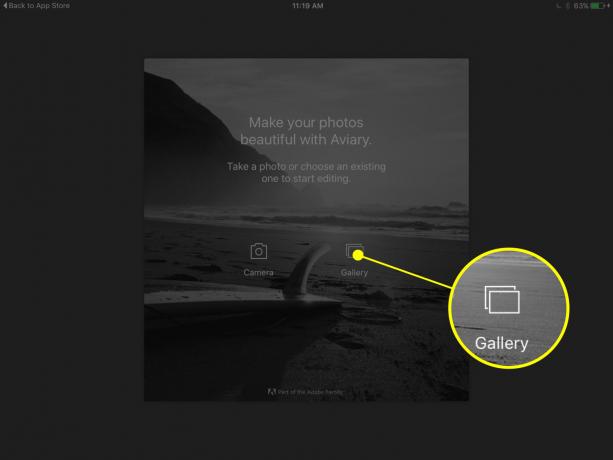
Снимка: Rob LeFebvre/Cult of Mac
Стартиране Волиера на вашия iPad и изберете Галерия от началния екран. Ако искате, можете да направите снимка, която да се превърне в мем с докосване на бутона Камера. Бутонът Галерия ще изведе познатия инструмент за избор на снимки от вашия iPad, с вашите моменти, снимка на камерата, селфита, екранни снимки и всички албуми, които сте създали.

Снимка: Rob LeFebvre/Cult of Mac
Докоснете снимка, която искате да превърнете в мем, и ще получите екран за редактор на снимки. В долната част са всички ваши опции за редактиране, от подобряване до ефекти, изрязване до коригиране и всички други стандарти за редактиране на снимки (плюс още няколко). Най -вдясно (може да се наложи да плъзнете там) на тази лента с инструменти ще намерите бутона Meme. Докоснете го, за да получите екрана на Meme.

Снимка: Rob LeFebvre/Cult of Mac
Всичко, което трябва да направите тук, е да въведете текста на мема си за горната и долната част на снимката си. Дано да измислиш нещо по -смешно от моето. След като въведете своя шедьовър там, докоснете бутона Приложи горе вдясно.

Снимка: Rob LeFebvre/Cult of Mac
Сега, ако искате да се забавлявате малко, можете да добавите стикери и рамка към новия си мем. Докоснете иконите на стикера или рамката в долната лента с инструменти и след това докоснете безплатните пакети със стикери и рамки, които се доставят с Aviary (има още няколко, които можете да закупите в приложението). Докоснете всеки от тях на свой ред, за да видите как изглеждат с вашия мем, и след това натиснете Приложи.

Снимка: Rob LeFebvre/Cult of Mac
Сега сте готови да споделите. Докоснете бутона Запазване в горния десен ъгъл и след това можете да докоснете по -долу, за да споделите с Instagram, Twitter или Facebook, както и чрез имейл, текстови съобщения и др. Когато приключите, докоснете бутона Готово в горния десен ъгъл и започнете със следващия си забавен мем.



